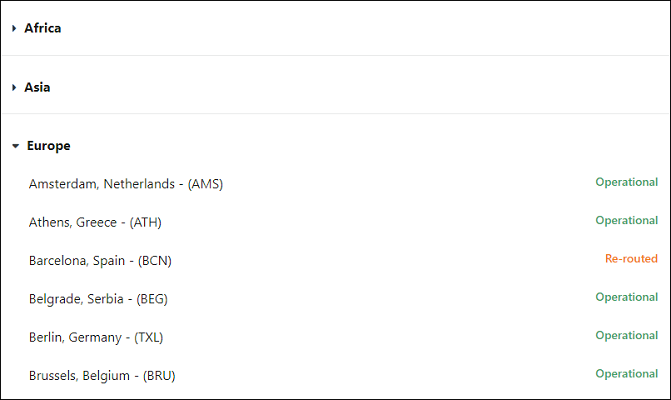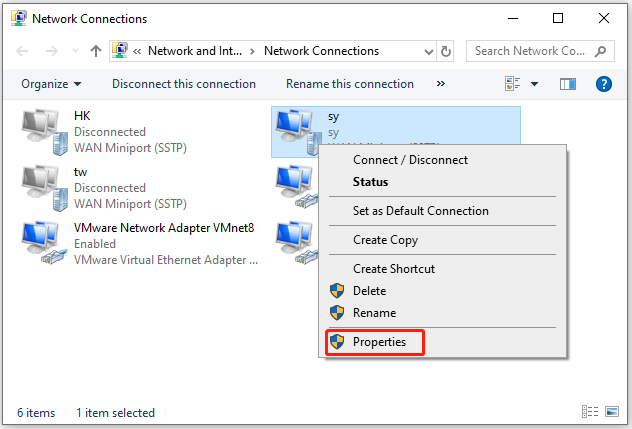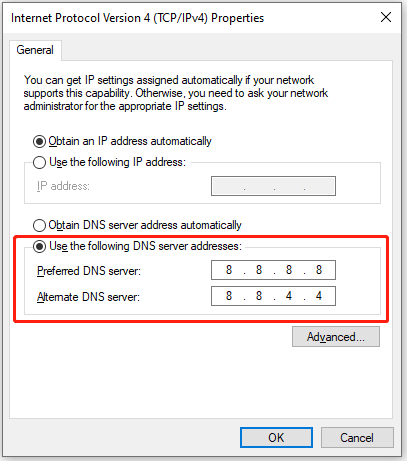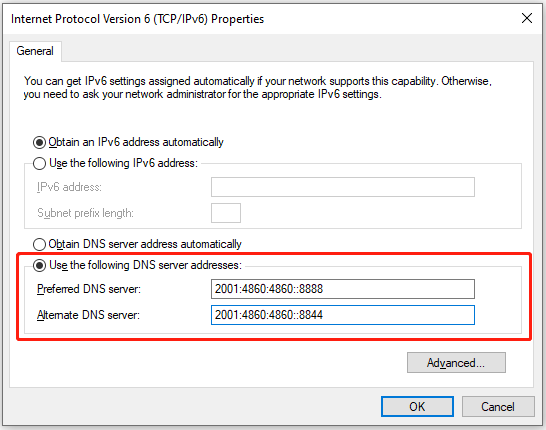-
Partition Wizard
-
Partition Manager
- How to Solve Error 523 – Origin Is Unreachable
How to Solve Error 523 – Origin Is Unreachable [Partition Manager]
By Sherry | Follow |
Last Updated April 26, 2021
Sometimes you might receive an error message “Error 523 Origin is unreachable” when you try to open a webpage. To solve the problem, MiniTool Partition Wizard puts together some fixes and you can have a try.
I was using Cloudflare just fine for over a year. Then all of a sudden I get Error 523 Origin is Unreachable. When I turn off Cloudflare, my site loads fine. I’ve checked with Dreamhost, and they tested my site with hosts.cx. The server is fine. We turned off Rails. This has been going on for 2 months maybe (I finally had time to deal with this.)? It’s a WordPress site. I’d really like to use Cloudflare.https://community.cloudflare.com
Cloudflare is an American web infrastructure and website security solution which provides content delivery network services, DDoS mitigation, Internet security, and distributed domain name server services.
As you can see, the error 523 often happens on the websites that are protected by Cloudflare, and it might appear because of issues related to the Cloudflare server, DNS, and firewall. If you are looking for a solution to the problem, you are at the right place!
Solution 1: Check Cloudflare Status
When you failed to access multiple websites due to the error 523 Origin is unreachable, the first thing you need to do is to check for issues with the Cloudflare server that is in charge of your area. To check the Cloudflare status, you can visit the official website for Cloudflare Status.
If the Cloudflare status of your location is re-routed or inactive instead of operational, you need to wait until the developers fix the server issue. If there is no problem with Cloudflare status, you should move on to the next solution.
Solution 2: Use Google DNS
Another reason for the error message “Error 523 Origin is unreachable” is an inconsistent DNS. Your computer might be unable to connect with the host through Cloudflare with the default DNS. To solve the problem, you can try Google DNS, and here are the detailed steps.
Step 1: Go to the Network Connections window by:
- Pressing Win + I to open Windows Settings.
- Selecting the Network & Internet
- Selecting Status in the left pane and clicking Network and Sharing Center in the right pane.
- Selecting Change adapter settings in the pop-up window.
Step 2: Right-click the network you are using currently and select Properties.
Step 3: In the pop-up window, switch to the Network tab. Then double-click Internet Protocol Version 4 (TCP/IPv4) to open its properties.
Step 4: Under the General tab, select Use the following DNS server addresses and input the parameters below:
- Preferred DNS server: 8.8.8.8
- Alternate DNS server: 8.8.4.4
Step 5: Click OK to save the changes. Then double-click Internet Protocol Version 6 (TCP/IPv6) to open its properties.
Step 6: Select Use the following DNS server addresses and input:
- Preferred DNS server: 2001:4860:4860::8888
- Alternate DNS server: 2001:4860:4860::8844
Step 7: Click OK on each window to save the settings.
Now, you can restart your computer and check if the error 523 has been solved.
Solution 3: Disable or Uninstall Third-Party Firewall Temporarily
Third-party firewall software could also prevent the connection between some websites and the Internet. If you are sure the website you are trying to visit is safe to access, you can try temporarily disabling your firewall to solve the problem or whitelist the HTTP and HTTPS ports that Cloudflare uses. You can also uninstall your third-party firewall to solve the problem.
Tip: HTTP ports used by Cloudflare include 80, 8080, 8880, 2052, 2082, 2086, and 2095. HTTPS ports used by Cloudflare include 443, 2053, 2083, 2087, 2096, and 8443.
About The Author
Position: Columnist
Sherry has been a staff editor of MiniTool for a year. She has received rigorous training about computer and digital data in company. Her articles focus on solutions to various problems that many Windows users might encounter and she is excellent at disk partitioning.
She has a wide range of hobbies, including listening to music, playing video games, roller skating, reading, and so on. By the way, she is patient and serious.
В этой статье речь пойдёт об Ошибке 523 Origin Is Unreachable. Но прежде важно сказать, что для контроля онлайн статуса сайта, оценки доступности сайта существуют специальные сервисы. Одним из таких сервисов является сервис BAILRY – бесплатная регулярная (периодическая) проверка сайта на доступность. Есть в этом сервисе и платная подписка – для постоянного контроля доступности сайта.
Ошибка 523 возникает, когда Cloudflare не может связаться с вашим исходным веб-сервером. Обычно это происходит, когда сетевое устройство между Cloudflare и исходным веб-сервером не имеет маршрута к IP-адресу источника.
Способы устранения ошибки 523 Origin Is Unreachable
Обратитесь к своему хостинг-провайдеру, чтобы исключить следующие распространенные причины на веб-сервере:
- Убедитесь, что правильный IP-адрес указан для записей A или AAAA в вашем приложении Cloudflare DNS.
- Устраните проблемы маршрутизации в Интернете между вашим веб-сервером и Cloudflare.
Если ваш хостинг-провайдер часто меняет IP-адрес вашего веб-сервера, обратитесь к документации Cloudflare по динамическим обновлениям DNS.
Если ни один из перечисленных вариантов не приводит к решению, запросите следующую информацию у своего хостинг-провайдера или администратора сайта:
- MTR или трассировку от вашего веб – сервера на Cloudflare IP – адрес, который был подключен к вашему веб – серверу до возникновения проблемы. Определите подключающийся Cloudflare IP из журналов веб-сервера.
- Если вы используете Railgun через Cloudflare Hosting Partner, обратитесь к вашему хостинг-провайдеру для устранения ошибки 523.
- Если вы управляете Railgun, предоставьте в службу поддержки Cloudflare следующее :
- Трассировка на свой веб – сервер с сервера Railgun.
- Самый последний файл системного журнала с вашего сервера Railgun.
Напоследок важно отметить то, что доверие клиентов и пользователей к вашему сайту, а также позиция в поисковых системах напрямую зависят от доступности вашего ресурса (сайта) в любой момент времени. А контролировать эту доступность вы сможете при помощи сервиса BAILRY – уникального программного продукта не имеющего аналогов на рынке. Чтобы быть в курсе подключите бесплатную регулярную (периодическую) проверку сайта на доступность уже сегодня!
BNAME.RU » Код ошибки HTTP 523 Origin Is Unreachable Cloudflare
Ошибка 523: источник недоступен
Ошибка 523 возникает, когда Cloudflare не может связаться с вашим исходным веб-сервером. Обычно это происходит, когда у сетевого устройства между Cloudflare и исходным веб-сервером нет маршрута к исходному IP-адресу.
Как устранить ошибку 523 Origin Is Unreachable?
Обратитесь к своему хостинг-провайдеру, чтобы исключить следующие распространенные причины на исходном веб-сервере:
- Убедитесь, что правильный исходный IP-адрес указан для записей A или AAAA в вашем приложении Cloudflare DNS.
- Устранение проблем с маршрутизацией в Интернете между вашим источником и Cloudflare или с самим источником.
Если ваш хостинг-провайдер часто меняет IP-адрес исходного веб-сервера, обратитесь к документации Cloudflare по динамическим обновлениям DNS.
Если ничего из вышеперечисленного не приводит к разрешению проблемы, запросите следующую информацию у своего хостинг-провайдера или администратора сайта:
- MTR или traceroute с вашего исходного веб-сервера на IP-адрес Cloudflare, который чаще всего подключается к вашему исходному веб-серверу до возникновения проблемы. Определите подключаемый IP-адрес Cloudflare из журналов исходного веб-сервера.
- Если вы используете Railgun через хостинг-партнера Cloudflare, обратитесь к своему хостинг-провайдеру, чтобы устранить ошибки 523.
Если вы управляете своей установкой Railgun, предоставьте следующее:
- Трассировка на ваш исходный веб-сервер с вашего сервера Railgun.
- Самый последний файл системного журнала с вашего сервера Railgun.
Некоторые пользователи сталкиваются с ошибкой 523: Origin недоступен при попытке получить доступ к определенным веб-сайтам из браузера по умолчанию. В большинстве случаев затронутые пользователи говорят, что одна и та же проблема возникает на нескольких веб-сайтах, защищенных Cloudflare.
Ошибка Cloudflare 523 Источник недоступен
После тщательного изучения этой проблемы выяснилось, что существует несколько различных причин, по которым это сообщение об ошибке может появляться в вашем браузере. Вот краткий список потенциальных виновников, которые могут быть ответственны за появление этого кода ошибки:
- Постоянная проблема с сервером Cloudflare. Если вы видите этот код ошибки на каждом веб-сайте, защищенном Cloudflare, который вы пытаетесь посетить, возможно, у Cloudflare в настоящее время возникают проблемы с сервером, который отвечает за ваш регион. В этом случае все, что вы можете сделать, это подтвердить проблему и дождаться, пока участвующие разработчики исправят проблему с сервером на своей стороне.
- Несогласованный DNS. Другая потенциальная причина, которая может вызвать эту ошибку, — это несогласованный DNS, назначенный вашим интернет-провайдером. Несколько затронутых пользователей, столкнувшихся с той же проблемой, подтвердили, что проблема была устранена после того, как они перенесли свой DNS в диапазон, предоставленный Google.
- Вмешательство стороннего брандмауэра — как оказалось, чрезмерно защищающий сторонний брандмауэр также может быть ответственным за эту конкретную ошибку. Если этот сценарий применим, вы можете решить проблему, добавив в белый список порты, используемые Cloudflare, или полностью удалив избыточный антивирусный пакет.
Теперь, когда вы знаете всех потенциальных виновников, вот несколько проверенных методов, которые позволят вам выявить или исправить проблему:
Поскольку этот код состояния привязан к CloudFlare, первое, что вам следует сделать, это убедиться, что они не имеют дело с проблемой сервера, которая находится вне вашего контроля. Возможно, вы видите сообщение об ошибке Ошибка 523: Источник недоступен из-за того, что сервер Cloudflare в вашем регионе в настоящее время не работает или перенаправляется из-за сеанса обслуживания.
К счастью, есть быстрый способ проверить, не затронут ли сервер CloudFlare, отвечающий за этот конкретный веб-сайт. Просто посетите официальная страница статуса Cloudflare, прокрутите список услуг и найдите ту, которая связана с вашим конкретным местоположением.
Изучение статуса сервисов Cloudflare
Если рассматриваемое местоположение помечено как перенаправленное или неактивное, очень высока вероятность того, что вы имеете дело с проблемой сервера, которая находится вне вашего контроля.В этом случае единственное, что вы можете сделать прямо сейчас, — это подождать, пока Cloudflare удается исправить проблему с сервером.
С другой стороны, если расследование не выявило каких-либо проблем с Cloudflare, перейдите к следующему потенциальному методу ниже.
Метод 2: изменение DNS по умолчанию
Если вы видите сообщение об ошибке «Ошибка 523: Origin is unreachable» на каждом веб-сайте, защищенном Cloudflare, который вы пытаетесь посетить, скорее всего, вы имеете дело с несогласованным DNS, который не позволяет вашему компьютеру обмениваться данными с хостом через Cloudflare. .
Несколько затронутых пользователей, которые столкнулись с той же проблемой с Cloudflare, сообщили, что им удалось решить проблему, изменив DNS (систему доменных имен) по умолчанию, назначенный их интернет-провайдером, на эквивалент, предоставленный Google — вы можете сделать это для IPv4 и IPv6, чтобы покрыть оба возможных сценария.
Если вы еще не пробовали это возможное исправление, приведенное ниже, следуйте приведенным ниже инструкциям, чтобы изменить DNS по умолчанию на вашем компьютере на общедоступный DNS Google:
- Нажмите клавишу Windows + R, чтобы открыть диалоговое окно «Выполнить». Затем введите ncpa.cpl и нажмите Enter, чтобы открыть окно «Сетевые подключения».
Доступ к окну сетевых подключений
- Как только вы окажетесь в окне «Сетевые подключения», щелкните правой кнопкой мыши соединение, которое вы активно используете — Wi-Fi (беспроводное сетевое соединение) или Ethernet (подключение по локальной сети). Затем нажмите «Свойства» в появившемся контекстном меню.
Доступ к экрану свойств ваших сетевых подключений
- Когда вам будет предложено UAC (контроль учетных записей пользователей), нажмите Да, чтобы предоставить права администратора.
- Затем (как только вы окажетесь в меню свойств Ethernet или Wi-Fi) щелкните вкладку «Сеть» в меню вверху, затем перейдите в раздел «Это соединение использует следующие элементы».
- Как только вы окажетесь в правильном месте, щелкните поле с названием Internet Protocol Version 4 (TCP / IPv4), затем нажмите кнопку «Свойства» ниже.
Доступ к настройкам IPV4
- В настройках IPV4 нажмите кнопку «Свойства», выберите вкладку «Общие» в следующем меню, затем установите флажок «Использовать следующий адрес DNS-сервера».
- На следующем экране замените текущие значения Предпочитаемый DNS-сервер и Альтернативный DNS-сервер на следующие значения: 8.8.8.8 8.8.4.4
- После внесения необходимых изменений установите флажок «Подтвердить настройки при наличии» перед нажатием кнопки «ОК».
Изменение настроек сервера IPV4
- Затем вернитесь в корневой экран «Свойства Wi-Fi» или «Свойства Ethernet», перейдите на вкладку «Сеть» и выберите «Протокол Интернета версии 6 (TCP / IPv6)» перед тем, как щелкнуть экран «Свойства».
Изменение настроек IPV6
- Затем повторите шаги с 5 по 8 еще раз, но на этот раз используйте следующие значения для Предпочитаемого DNS-сервера и Альтернативного DNS-сервера для поддержки TCP / IPv6:
2001: 4860: 4860 :: 8888 2001: 4860: 4860 :: 8844 - После внесения этого изменения установите флажок «Подтвердить настройки при наличии» и нажмите «ОК», чтобы сохранить изменения.
- Перезагрузите компьютер еще раз и посмотрите, сможете ли вы получить доступ к веб-сайту, который ранее выдавал ошибку «Ошибка 523: Origin недоступен» после завершения следующего запуска.
Если та же проблема все еще возникает, перейдите к следующему потенциальному исправлению ниже.
Метод 3: отключить / удалить сторонний брандмауэр
Если вы используете сторонний брандмауэр и в конечном итоге видите ошибку «Ошибка 523: Origin недоступен» на каждом веб-сайте, защищенном Cloudflare, изменения заключаются в том, что ваш пакет безопасности блокирует соединение — если вы доверяете веб-сайтам, на которых вы видите это ошибка, скорее всего, это происходит из-за ложного срабатывания.
Как оказалось, существует несколько сторонних брандмауэров, которые вызывают эту проблему. Cylance и Comodo — наиболее частые виновники.
Если этот сценарий применим, наиболее элегантным способом устранения конфликта является занесение в белый список портов HTTP и HTTPS, которые использует Cloudflare:
HTTPS-порты, используемые Cloudflare
HTTP-порты, используемые Cloudflare
- 80
- 8080
- 8880
- 2052
- 2082
- 2086
- 2095
Примечание. Имейте в виду, что точные инструкции по добавлению портов в белый список в стороннем брандмауэре будут отличаться в зависимости от используемого вами пакета. Из-за этого мы не можем предоставить вам исчерпывающее руководство по этому поводу.
Если вы не хотите вносить порты в белый список или не можете найти, как это сделать на своем брандмауэре, следуйте инструкциям ниже, чтобы удалить проблемный брандмауэр и устранить конфликт:
- Нажмите клавишу Windows + R, чтобы открыть диалоговое окно «Выполнить». Затем введите appwiz.cpl в текстовое поле и нажмите Enter, чтобы открыть меню «Программы и функции».
Доступ к экрану «Программы и компоненты»
- Находясь на экране «Программы и компоненты», прокрутите список установленных программ и найдите запись, связанную с чрезмерно защищающим брандмауэром, который вы пытаетесь удалить.
- Найдя приложение, щелкните его правой кнопкой мыши и выберите «Удалить» из появившегося контекстного меню.
Удаление проблемного брандмауэра
- На экране удаления следуйте инструкциям на экране, чтобы завершить удаление, затем перезагрузите компьютер и посмотрите, будет ли проблема устранена после завершения следующего запуска компьютера.
В этой статье опишем наиболее часто встречающиеся серверные ошибки 5хх. Для wordpress сайта это так же актуально, как и для всех прочих движков.
Ввиду обширности информации в данной статье будут описаны только возможные причины, приводящие к проблемам, но не способы их устранения, хотя эти способы в большинстве случаев вытекают из причин.
Некоторые ошибки можно видеть довольно часто, а другие (начиная примерно с 505) вы, возможно, никогда не встретите. В некоторых случаях они носят скорее экспериментальный характер.
Потенциальные причины ошибки 522
Ошибка 522 возникает, когда CloudFlare не может подключиться к серверу сайта, к которому вы пытаетесь получить доступ. Это означает, что между компьютером и сервером сайта не может быть установлено TCP-соединение .
Error 522 — что означает, как исправить:
- Проблема подключения CDN к серверу сайта;
- Слишком большой объем трафика на сервере;
- На хостинге используется слишком много ресурсов или открыто много соединений;
- Интернет-протоколы CloudFlare (IP) ограничивают скорость входящих соединений.
Теперь мы знаем, что ошибка может возникать либо из-за проблем подключения, связанных с настройками CloudFlare , либо из-за настроек сервера сайта.
Как исправить ошибку 522: способ 1
Проверьте рукопожатия TCP
Когда посетитель пытается получить доступ к ресурсу с включенным CloudFlare , сервер сайта и CDN устанавливают соединение. Для завершения этого соединения TCP-протокол использует трехстороннее рукопожатие:
На приведенной выше иллюстрации были выполнены все три условия для успешного рукопожатия. Посетитель может просматривать сайт:
На приведенном выше рисунке проиллюстрирована ошибка 522 , которая происходит, потому что сервер сайта не ответил в течение 15 секунд после отправки запроса:
Error 522 — что означает еще. Ошибка произошла потому, что в течение 90 секунд после того, как было установлено первоначальное соединение, не было получено никакого ответа.
Сначала нужно проверить наличие упомянутых выше проблем подключения. Свяжитесь с администратором вашего сервера или хостинг-провайдера. Не нужно ничего делать самостоятельно: администраторы могут легко проверить и решить подобные проблемы.
Но если есть проблема с Сетью , тогда для диагностики данной проблемы можно использовать трассировку ( My Traceroute / MTR ).
Использование инструмента MTR или трассировки
Убедитесь, что интернет-протоколы CloudFlare ( IP ) не блокируются веб-сервером через брандмауэр, балансировку нагрузки и другие инструменты. Если IP-адреса CloudFlare заблокированы, добавьте их в белый список.
После проверки запустите для отладки и устранения проблемы Сети инструмент MTR с сервера сайта. Можно использовать любой из двух следующих инструментов. Это лучшие решения из тех, которые доступны на данный момент: инструмент MTR 1 и инструмент MTR 2 .
Эти инструменты предоставят информацию о причине возникновения задержки, и вы сами сможете сообщить об этом администраторам своего веб-сервера или CloudFlare .
Как исправить ошибку 522: способ 2
Использование cURL
Еще один инструмент, который можно использовать, чтобы подтвердить ответ сервера сайта — это cURL . Вы можете скачать cURL здесь . Это бесплатный инструмент. С его помощью можно получить более подробную информацию об ошибке 522 , возникшую на сервере сайта.
cURL прост в использовании, дополнительную информацию вы можете получить здесь . С ней нужно ознакомиться до того, как узнать, error 522 , что означает, как исправить ее.
А теперь обновление!
Для этого мы рассмотрим исправление ошибки 522 ( превышение времени ожидания подключения ) в Google Chrome . Следуйте приведенным ниже советам, и вы с легкостью исправите ошибку.
Как исправить ошибку 522 в Google Chrome
Совет №1 — очистите историю браузера
Возможно, ваш браузер уже переполнен большим количеством данных о посещении различных веб-страниц. Попробуйте очистить данные посещений, чтобы исправить ошибку. Для этого выполните следующие действия.
- Открыв Google Chrome , нажмите на три точки в правом верхнем углу окна браузера ( Настройки и управление Google Chrome );
- Откроется выпадающее меню, и вы сможете выбрать опцию « История »;
- Кликните по ссылке « История », чтобы открыть раздел в новой вкладке;
- Кликните по ссылке « Очистить данные браузера » и выберите, какие данные вы хотите очистить;
- Выберите временной интервал для параметра « Удалить следующие элементы из »;
- Попробуйте просмотреть сайт, чтобы проверить, исправлена ли ошибка.
Совет №2 — Удалите, а затем повторно установите Google Chrome
Если очистка данных браузера не устраняет возникшую проблему, стоит попробовать следующий способ.
- Удалите Google Chrome с компьютера;
- Загрузите и снова установите Chrome на свой компьютер;
- Попробуйте подключиться, чтобы проверить, была ли решена возникшая проблема.
Снова error 522 ? Что означает, что ошибка не исправлена.
Совет № 3 — Удалите неиспользуемые расширения для браузера
- Нажмите на три точки в правом верхнем углу окна браузера Google Chrome ( Настройки и управление Google Chrome );
- Выберите пункт « Настройки »;
- Кликните по ссылке « Расширения », и вы увидите все расширения, установленные в Google Chrome ;
- Теперь можно удалить те, которые не нужны;
- Проверьте, можете ли вы теперь подключиться к сайту.
Совет № 4 — Проверьте подключение к интернету
В Интернете, чем быстрее соединение, тем лучше. Необходимо проверить, качество своего интернет-соединения, чтобы убедиться, что ошибка 522 не вызвана « прерывистым » соединением. Выполните следующие шаги, чтобы проверить подключение к Интернету.
- Откройте на компьютере командную строку;
- Введите в командной строке « ping google.com »;
- Вы получите результат и сможете проверить, были ли потеряны пакеты. Если нет, значит, у вас хорошее соединение с Интернетом;
- Если у вас есть потерянные пакеты, вы должны связаться со своим интернет-провайдером.
Дополнительные комментарии для устранения ошибки P0523
Если загорится индикатор Check Engine, и вы заметите, что давление масла является слишком высоким, это может указывать на наличие серьезной проблемы. Не следует забывать о том, что проблема может заключаться не только в неисправности датчика давления моторного масла (что часто встречается в старых автомобилях с пробегом более 130 000 км), но и повреждении двигателя. При появлении ошибки P0523 рекомендуется как можно скорее обратиться к квалифицированному специалисту для диагностирования и устранения ошибки во избежание полного выхода из строя двигателя.
Принцип работы датчика давления масла и его проверка
Принцип работы ДДМ достаточно прост — в зависимости от давления масла, измерительная мембрана внутри датчика прогибается под давлением масла и замыкает и размыкает контакты. Если уровень масла в двигателе падает, соответственно контакты размыкаются и загорается контрольная лампа давления масла.
Перед проверкой датчика следует убедиться что:
- уровень масла в двигателе находится на требуемом уровне
- масляный фильтр исправен и из под него не «гонит» масло
Если и с уровнем масла и фильтром все в порядке, необходимо проверь цепь датчика и его самого.
- Проверяем цепь от датчика к контрольной лампе. Отсоединяем клемму с датчика и прислоняем ее на массу. При исправной цепи, лампа давления масла должна погаснуть. Если нет, возможно в цепи где то обрыв.
- Если после снятия ДДМ он в масле, значит он неисправен и требует замены, если датчик сухой, причина в масляном фильтре, уровне масла или масляном насосе.
- Так же давление масла в двигателе можно проверь с помощью манометра. Для этого следует выкрутить датчик и вкрутить манометр. Запустить мотор и на холостых оборотах манометр должен показывать 0,65 кгс/см2 и больше, значит с насосом, и остальным все в порядке. Просто требуется замена датчика.
Если ваш автомобиль оборудован бортовым компьютером, при неисправности ДДМ появится ошибка P0523 (Высокое напряжение датчика давления масла). Эта ошибка говорит о том, что требуется замена датчика.
A timeout occurred — Ошибка 524
В случае когда подключение с веб-сервером установлено, но он не успел ответить за установленное время ожидания, может возникнуть ошибка 524. Время ожидания HTTP-ответа на CloudFlare — 100 секунд.
Основные причины ошибки:
- перегружен веб-сервер (проверьте процессор, оперативную память и другие ресурсы сервера);
- задержка запроса к базам данных или PHP-процесса.
Ошибку 522 можно исправить с помощью инструкций в справке CloudFlare.
Обратите внимание!
Специалисты 2domains не оказывают техническую поддержку по сервису CloudFlare. По вопросам возникновения ошибок обращайтесь в техническую поддержку CloudFlare. Если некорректная работа сайта связана с хостингом 2domains, оставьте заявку в клиентскую службу.